- Screen Recorder
- Gravador de vídeo Mac
- Gravador de Vídeo do Windows
- Gravador de Áudio Mac
- Gravador de Áudio do Windows
- Webcam Recorder
- Gravador de jogos
- Gravador de reunião
- Gravador de chamadas do Messenger
- Gravador do skype
- Gravador de curso
- Gravador de apresentação
- Gravador Chrome
- Gravador do Firefox
- Captura de tela no Windows
- Captura de tela no Mac
Como gravar uma chamada telefônica no Samsung [guia completo]
 Escrito por Lisa Ou / 02 de novembro de 2023 16:00
Escrito por Lisa Ou / 02 de novembro de 2023 16:00Saudações! Estou procurando um guia sobre como gravar chamadas no Samsung. Preciso aprender como fazer isso antes do anoitecer. Haverá uma reunião por telefone sobre a surpresa para nosso primo. Fui designado para comprar peças de material necessário para a surpresa. Preciso gravar a ligação para lembrar de todos eles. Você pode me ajudar com esse problema? Quaisquer recomendações serão apreciadas. Agradeço antecipadamente!
Existem 2 maneiras integradas de gravar chamadas no Samsung – enquanto a chamada está em andamento ou automaticamente. Ao ler este post, você conhecerá as melhores formas de gravar telas Samsung.
Aviso: Gravar chamadas é ilegal quando usado para más intenções. Mais importante ainda, uma vez que não há consentimento da pessoa.
![Como gravar uma chamada telefônica no Samsung [guia completo]](https://www.fonelab.com/images/screen-recorder/how-to-record-a-phone-call-on-samsung/how-to-record-a-phone-call-on-samsung.jpg)

Lista de guias
Parte 1. Como gravar uma chamada telefônica em uma chamada em andamento da Samsung
Às vezes, não conseguimos ativar todos os recursos de nossos telefones Samsung. E se alguém ligasse e se esquecesse de gravar chamadas do seu telefone automaticamente? Felizmente, a Samsung grava uma ligação mesmo que ela esteja em andamento. Tendemos a desligar a tela quando há chamadas em andamento em nossos telefones. Neste processo, você precisa deixar a tela do seu telefone Samsung ativa. Você também precisa ligar o alto-falante do telefone para gravar melhor a sessão de chamada.
Além disso, você usará apenas o aplicativo Telefone. Você não precisa baixar um aplicativo de terceiros no processo. Veja abaixo para saber como gravar chamadas telefônicas no Samsung enquanto a chamada está em andamento. Ir em frente.
Passo 1Como a chamada está em andamento, ligue a tela do seu telefone Samsung. Depois disso, toque no Palestrantes botão no teclado na parte inferior. Escolha o Ícone de três pontos no canto superior direito da interface principal.
Passo 2As opções suspensas aparecerão abaixo do ícone. Você verá as opções Gravar chamada, Adicionar chamada, Reter chamada, Exibir contato e Enviar mensagem. Entre todos eles, selecione o Chamada de registro botão como a primeira opção. Você verá o REC (Tempo) ícone na parte superior. Indica que o registro foi iniciado.
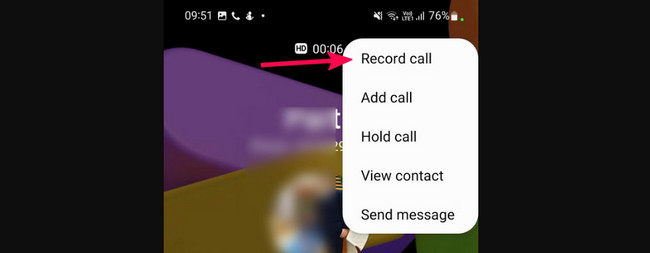
Parte 2. Como gravar chamadas telefônicas no Samsung automaticamente
A Samsung também possui um recurso que grava automaticamente as sessões de chamadas. Você pode personalizá-lo. Você pode gravar chamadas automaticamente de todos que ligarão para você ou apenas de alguns contatos. Role abaixo para saber como gravar uma chamada no Samsung S21 e outros modelos automaticamente.
O FoneLab Screen Recorder permite capturar vídeo, áudio, tutorial on-line, etc. no Windows / Mac, e você pode personalizar facilmente o tamanho, editar o vídeo ou o áudio e muito mais.
- Grave vídeo, áudio, webcam e faça capturas de tela no Windows / Mac.
- Visualize os dados antes de salvar.
- É seguro e fácil de usar.
Maneira 1. Gravar chamadas automaticamente para todos os contatos ou chamadores
Se você deseja gravar todas as sessões de chamada automaticamente, este método é para você. Você só precisa usar o recurso de configurações do aplicativo Samsung Phone. Veja abaixo como gravar chamadas telefônicas no Samsung automaticamente para todos os contatos e chamadores. Ir em frente.
Passo 1Abra o Telefone ícone do aplicativo em seu telefone Samsung tocando em seu ícone. Depois disso, toque no botão Teclado no canto inferior esquerdo da interface principal. Toque em Ícone de três pontos no canto superior direito e escolha o Configurações botão entre todas as opções.
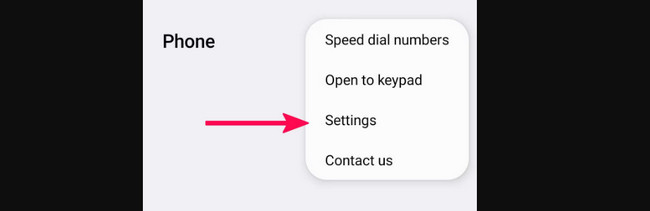
Passo 2Muitas opções serão mostradas na tela. Selecione o botão Gravar chamada como a terceira opção na tela do Samsung. Três seções aparecerão na tela. Por favor, toque no ícone Slider do Gravar chamadas automaticamente botão. Posteriormente, todas as sessões de chamada no seu telefone Samsung serão gravadas automaticamente.
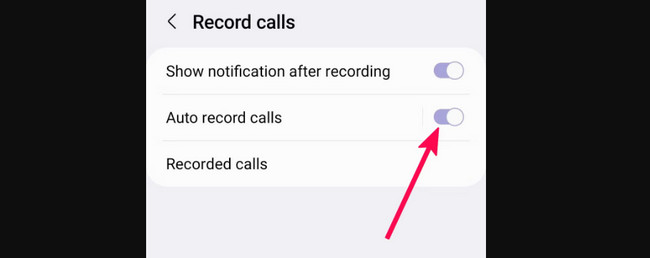
Maneira 2. Gravar chamadas automaticamente para contatos específicos
Leia esta seção se quiser gravar apenas chamadas de contatos específicos. Trata-se de aprender como gravar automaticamente uma chamada no Samsung para contatos específicos. O processo será quase igual aos métodos anteriores. Existem apenas algumas diferenças nos botões que você usará. Veja como abaixo.
Passo 1Lançar o Telefone aplicativo. Depois disso, toque no Três pontos > Configurações botão na tela do seu telefone Samsung. Mais tarde, selecione o Gravar chamadas botão.
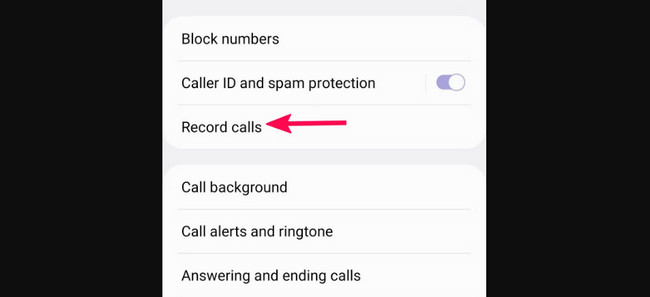
Passo 2Por favor, toque no Gravar chamadas automaticamente botão, não seu controle deslizante. Depois disso, escolha o Chamadas com números específicos botão.
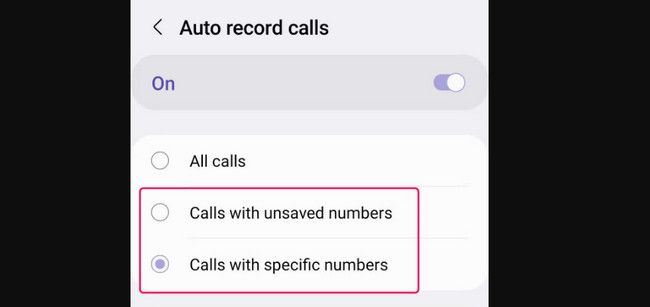
Parte 3. Como gravar tela no Samsung com gravador de tela FoneLab
Gravador de tela Fonelab é uma ferramenta de terceiros que pode gravar a tela, o áudio e o som do sistema. Esta ferramenta permite gravar o que você deseja em um telefone Android e em um computador com apenas alguns cliques. Veja como essa ferramenta funciona abaixo. Ir em frente.
O FoneLab Screen Recorder permite capturar vídeo, áudio, tutorial on-line, etc. no Windows / Mac, e você pode personalizar facilmente o tamanho, editar o vídeo ou o áudio e muito mais.
- Grave vídeo, áudio, webcam e faça capturas de tela no Windows / Mac.
- Visualize os dados antes de salvar.
- É seguro e fácil de usar.
Passo 1Baixe a ferramenta FoneLab Screen Recorder em seu Mac ou Windows. Clique no Download grátis botão com base no sistema operacional que você possui para o seu computador. Configure-o depois e inicie-o.
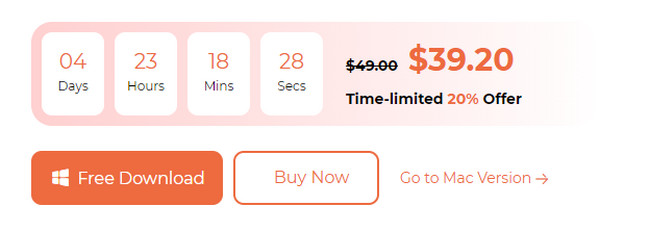
Passo 2A ferramenta mostrará suas principais funções à esquerda. Eles estarão dentro das caixas de sua interface principal. Por favor selecione o Telefone ícone à direita.
Passo 32 sistemas operacionais de telefone suportados serão exibidos. Por favor selecione o Gravador Android botão. Depois disso, baixe o Espelho do FoneLab aplicativo no seu telefone Samsung. Posteriormente, siga as instruções na tela para conectar os 2 dispositivos.
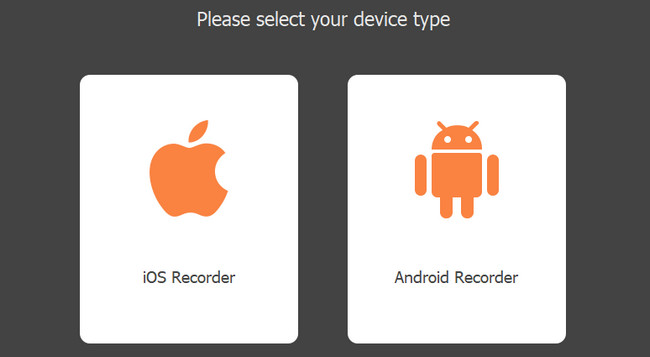
Passo 4Agora você verá a tela da Samsung na tela do computador. Por favor clique no Registro botão para iniciar a gravação. Se você terminou de gravar, marque a opção Dê um basta botão na parte inferior. Salve o vídeo clicando no Pronto botão.
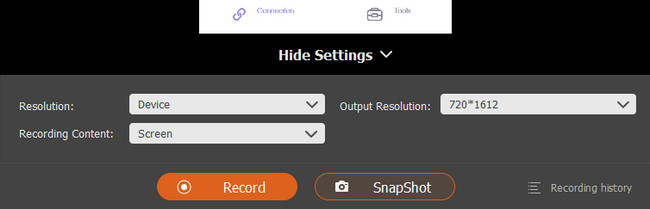
O FoneLab Screen Recorder permite capturar vídeo, áudio, tutorial on-line, etc. no Windows / Mac, e você pode personalizar facilmente o tamanho, editar o vídeo ou o áudio e muito mais.
- Grave vídeo, áudio, webcam e faça capturas de tela no Windows / Mac.
- Visualize os dados antes de salvar.
- É seguro e fácil de usar.
Parte 4. Perguntas frequentes sobre como gravar uma chamada telefônica no Samsung
1. Por que minha opção de gravação de chamadas não aparece no Samsung?
O motivo mais comum pelo qual a opção de gravação Samsung não aparece são versões desatualizadas de aplicativos e atualizações de software. Além disso, pode ser devido a problemas de rede que seu telefone está enfrentando. Por último, nem todos os modelos de telefone Android, como outros modelos Samsung, possuem gravadores de chamadas integrados. Nesse caso, baixe uma ferramenta de terceiros, como Gravador de tela Fonelab, é recomendado.
2. Qual é o tempo máximo de gravação de um gravador de chamadas Samsung?
A vantagem do gravador de chamadas integrado da Samsung é que ele não tem limitações de tempo. A gravação terminará automaticamente dependendo do espaço de armazenamento disponível no seu telefone Samsung. Você pode gravar toda a sessão de chamada em seu telefone Samsung. Você só precisa ter espaço de armazenamento suficiente para salvá-lo.
Aí está! Espero que você tenha aprendido muito sobre como gravar uma chamada no Samsung. Listamos o guia completo que você pode usar sobre o assunto. Esperamos que você goste e adquira conhecimento sobre o assunto. Além disso, se você quiser gravar telas usando seus computadores, Gravador de tela Fonelab é a ferramenta mais eficaz que você usará. Você tem mais dúvidas? Nos informe! Obrigado!
O FoneLab Screen Recorder permite capturar vídeo, áudio, tutorial on-line, etc. no Windows / Mac, e você pode personalizar facilmente o tamanho, editar o vídeo ou o áudio e muito mais.
- Grave vídeo, áudio, webcam e faça capturas de tela no Windows / Mac.
- Visualize os dados antes de salvar.
- É seguro e fácil de usar.
